Vous vous trouvez devant un paysage magnifique et vous souhaitez photographier la totalité de votre paysage. Un téléphone android est un bon moyen de prendre des photos panoramiques ou 360°. Il vous sera possible par conséquent de photographier un panorama sur votre Samsung Galaxy A42. Nous allons découvrir avec cet article, comment faire un panorama sur votre Samsung Galaxy A42 et quelles vont être les erreurs à éviter. Par la suite découvrez quelques applis appareil photo qui permettent de faire aussi des panorama. A la fin de cet article nous allons vous préciser comment coller différentes photos ensemble pour créer un panorama.
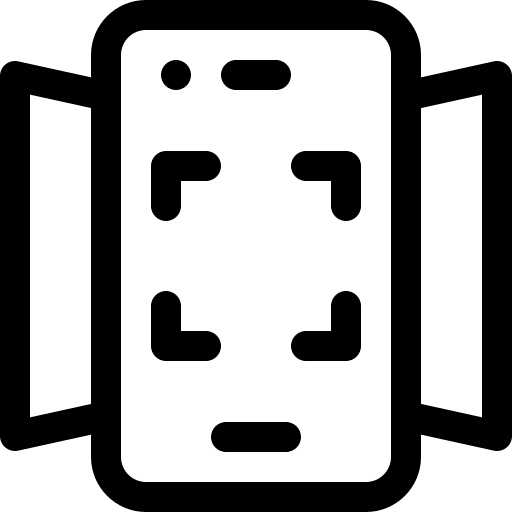
Quelle est la technique pour réaliser une photographie panoramique sur Samsung Galaxy A42?
L’image panoramique est une prise d’images sur 360° . Cette fonctionnalité est un bon moyen de prendre une série d’images sur tout un paysage, qu’ensuite votre Samsung Galaxy A42 assemblera. Vous pourrez aussi vous cloner d’un côté et de l’autre de la photo. Réalisez une photographie en panoramique est vraiment facile. Il faut cependant connaître plusieurs consignes comme évitez de bouger trop rapidement votre appareil photo, ne pas faire des mouvements dans le sens vertical,….
Quelle est la méthode pour faire le panorama sur Samsung Galaxy A42?
Pour effectuer une photographie 360° , il faut simplement respecter les étapes suivantes:
- Démarrez l’application Caméra de votre Samsung Galaxy A42
- Faites un slide du menu à gauche ou bien à droite juste au-dessus du bouton de capture d’une photo ou bien vidéo pour retrouver le mode Panorama , appuyer dessus
- Par la suite placez-vous où vous voulez démarrer votre photo
- Appuyez sur le bouton capture (gros bouton rond blanc ou bien bleu) pour démarrer la prise de photo panoramique
- Déplacez-vous doucement et sans bouger verticalement votre Samsung Galaxy A42, vous découvrirez les images s’additionner les unes aux autres
- Cliquez ensuite à nouveau pour cesser la prise 360°
Pourquoi votre cliché panoramique n’est pas réussi?
Si jamais votre photo contient des traits ou bien des déformations, c’est que soit:
- vous avez déplacé trop vite votre Samsung Galaxy A42
- Vous avez bougé verticalement votre Samsung Galaxy A42
- vous avez pris quelqu’un ou bien un objet qui a bougé durant la photo
Vous souhaiteriez découvrir la prise de vidéo au ralenti sur Samsung Galaxy A42, lisez notre article.
Comment faire un panorama grâce à une application?
On peut trouver une multitude d’applis qui permettent de prendre une photo en panorama.
Camera HD, application d’appareil photo
L’appli Camera HD est une application d’appareil photo qui vous permet de prendre des photos, clips vidéo, et de faire des panoramas. Elle détient de nombreux filtres, vous pourrez régler vos prises de clichés de façon professionnel.
Panorama HD Camera
Panorama HD Camera sera une application totale pour les vidéos et selfies prises sur votre Samsung Galaxy A42. Vous pourrez choisir pas mal d’options comme la balance de blancs, la qualité de l’image, prendre un PANORAMIQUE, mettre en mode nuit, afficher des coordonnées GPS,…
Comment faut-il faire un panorama avec différentes images sur Samsung Galaxy A42?
Pour réaliser un panorama de photos que vous avez prises individuellement, il est possible d’utiliser des logiciels mais aussi des applis.
Bimostitch Panorama Stitcher
L’appli Panorama stitcher vous permet d’assembler des photos prises individuellement et après les assembler. Il faudra que les images soient prises dans la même luminosité et avec un cadrage similaire. Télécharger l’application et installez-la.
Par la suite rendez-vous dans l’application, sélectionner les images que vous souhaitez assembler et créer ensuite le panorama. L’appli les reconnaîtra de façon automatique pour créer une photographie PANORAMIQUE. Le résultat n’est clairement pas aussi parfait lorsque vous faites immédiatement un panorama.
Dans le cas où vous êtes à la recherche d’autres solutions sur votre Samsung Galaxy A42, on vous invite à jeter un oeil sur les tutos de la catégorie : Samsung Galaxy A42.



